时间:2017-09-04 13:58:21 作者:weiming 来源:系统之家 1. 扫描二维码随时看资讯 2. 请使用手机浏览器访问: https://m.xitongzhijia.net/xtjc/20170904/106312.html 手机查看 评论 反馈
上网浏览的时候,有些好看的网页会选择保存下来,不过大多数人使用的浏览器都是不一样的,保存网页的方法自然也就不一样,那么火狐浏览器该怎么保存网页呢?针对这个问题呢,接下来小编和大家分享火狐浏览器保存网页的方法。
火狐浏览器保存网页的方法:
1、首先我们打开火狐浏览器,打开你想保存的网页。
2、点击菜单栏的【三】打开菜单按键,选择【保存网页】。
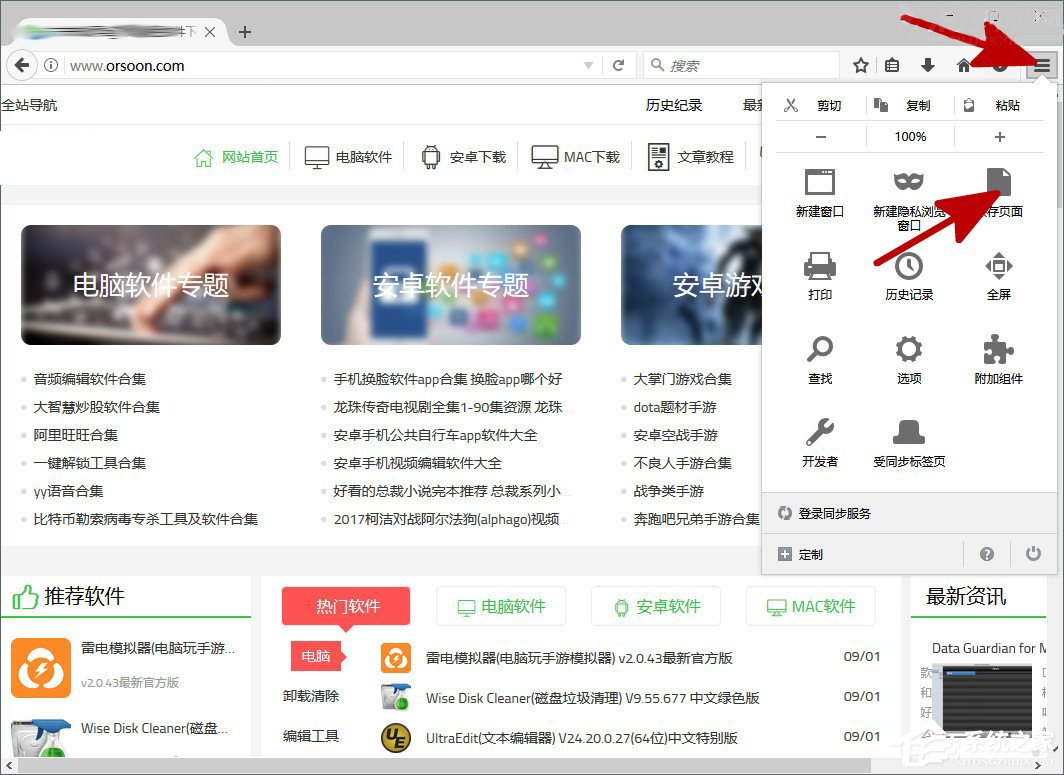
3、在弹出的”另存为“对话框内可以选择保存文件名称和类型。
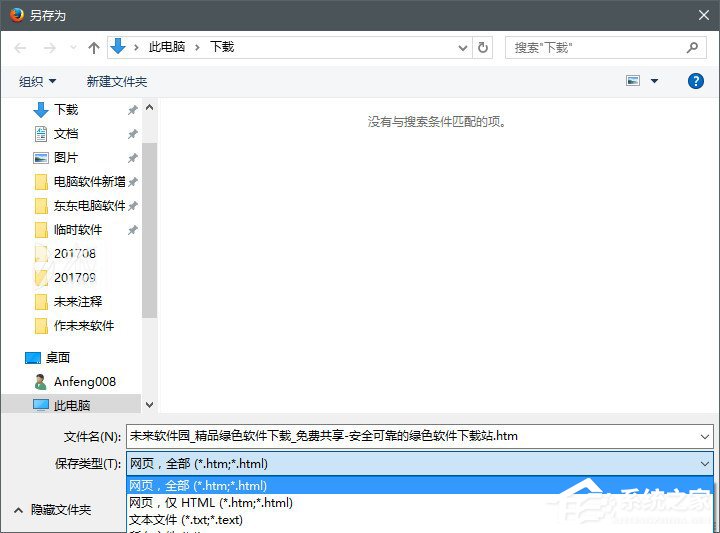
4、网页,全部:保存网页时带着图片。这种选择让您可以查看它图片的原本表现。但它可能无法保持原有页面的 HTML 链接结构。Firefox 创建一个新目录,其中包括已保存图片和其他网页必须的文件,以显示完整的网页。
5、网页,仅 HTML:保存原始页面,没有图片。这种选择在一个文件中保留了原始的 HTML 链接。
6、文本文件:保存原始页面为一个文本文件。这种选择将不会保留原始的 HTML 链接结构,但让您可以在任何文本编辑器中看到网页的文字版本。
7、所有文件:这相当于 网页,仅 HTML,但您可以指定一个文件扩展名(例如 “.htm” 或 “.shtml”)。
以上就是火狐浏览器保存网页的方法,方法很简单,只要按照步骤操作即可。
发表评论
共0条
评论就这些咯,让大家也知道你的独特见解
立即评论以上留言仅代表用户个人观点,不代表系统之家立场